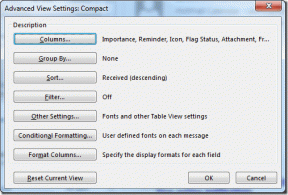Як створити власні анімовані GIF-файли для iPhone
Різне / / December 02, 2021
Анімовані GIF-файли повертаються. Колись класна прикраса веб-сайту на початку Інтернету, GIF-файли процвітають зовсім по-іншому. Люди публікують анімовані GIF-файли в соціальних мережах або надсилайте їх у повідомленнях і зазвичай використовуйте їх як незвичайний спосіб реагувати на чужий коментар.

Незважаючи на зростаючу популярність, створення анімованих GIF-файлів – завдання не з легких. На щастя, нова програма під назвою Giphy Cam значно полегшує створення власного за допомогою камери вашого iPhone і безлічі різних додаткових ефектів.
Зробіть свій анімований GIF
У порівнянні з кроками, необхідними для створити анімований GIF у Photoshop, Giphy Cam надзвичайно простий у використанні. Просто відкрийте програму Giphy Cam, щоб відкрити камеру, і Giphy Cam пояснить, що у вас є два варіанти GIF. Ви можете або торкнутися Затвор кнопку один раз, щоб створити анімований GIF у режимі серії, або натисніть і утримуйте кнопку Затвор кнопку, щоб записати відео, яке перетворюється в анімований GIF.
Примітка: Якщо ви виберете режим серійної зйомки, Giphy Cam зробить п’ять різних знімків, а потім досить швидко відтворить їх разом.


Для кожного режиму цикли працюють трохи по-різному. У режимі серії GIF відтворюватиметься вперед, а потім у зворотному напрямку, перш ніж почне циклічно. Якщо ви вирішите записати відео, воно відтворюється лише вперед, а потім зациклюється.
Особисто я вважаю, що режим серійної зйомки веселіший, оскільки він рухається вперед і назад і виглядає трохи комічніше. Але у кожного свої переваги.
Налаштуйте його за допомогою десятків ефектів
Giphy Cam має безліч різних ефектів, щоб надати вашим анімованим GIF-файлам нотку творчості. Вони розділені на кілька категорій під виглядом камери.
У вас є звичайні фільтри, які виглядають так само, як фільтри Instagram тим, що вони трохи змінюють забарвлення. Потім є «реакції», які є просто дивними анімаціями, які мають нести повідомлення з собою, як-от усмішки чи сльози.


Після цього ефект чарівної палички, який «чарівним чином» додає фон до GIF. Я перевірив його в кількох місцях з кількома фонами, і кожен раз він працював досить жахливо, тому уникайте цього ефекту.
Накладення додають різні прикраси та анімації, які залишаються над вашим зображенням. Остання категорія, Party, також є накладками, за винятком того, що всі вони, як можна собі уявити, спеціально присвячені вечірці.


Всього існує понад 40 накладок і ефекти, з якими можна повозитися. На жаль, ви можете застосовувати лише по одному. Вони все ще досить кумедні, і мені вдалося посміятися більше ніж кілька разів, пробуючи різні. Особливо мені подобаються розсувні сонцезахисні окуляри та мантра «Зробіть це».
Поділіться цим
Коли ви закінчите створювати свій шедевр GIF, ви можете зберегти його у своїй камері або поділитися ним у повідомленні, повідомленні Facebook, твіті, дописі в Instagram або електронній пошті. Додаток також надає аркуш спільного доступу для будь-яких інших служб, яким ви можете поділитися ним.
Якщо ви поділитеся ним в Instagram, GIF перетвориться на відео. Якщо ви збережете його у своїй камері, GIF чомусь втратить анімацію. Сподіваюся, це лише тимчасова помилка.

Експериментуйте з різними режимами та ефектами та будьте креативними. Ви будете експертом із GIF-fy.
Порада: Чи знаєте ви, що «GIF» насправді вимовляється як «JIF», а не з твердим звуком «G»? Творець анімованого GIF так сказав сам.
Яким додатком ви користуєтеся?
Повідомте нам, який із них був вашим улюбленим або який ви використовуєте щодня і чому? Приєднуйтесь до нас у розділі форумів для детальної розмови.